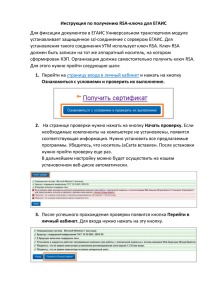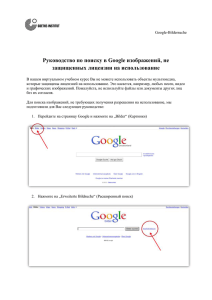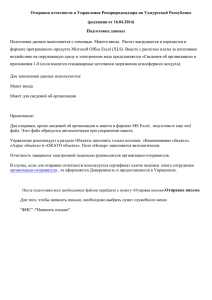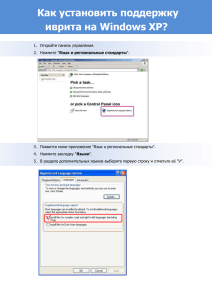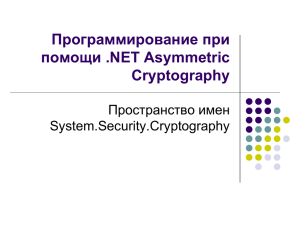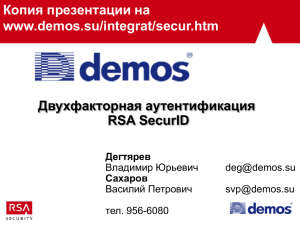Инструкция по генерации RSA ключа для одного или нескольких
реклама
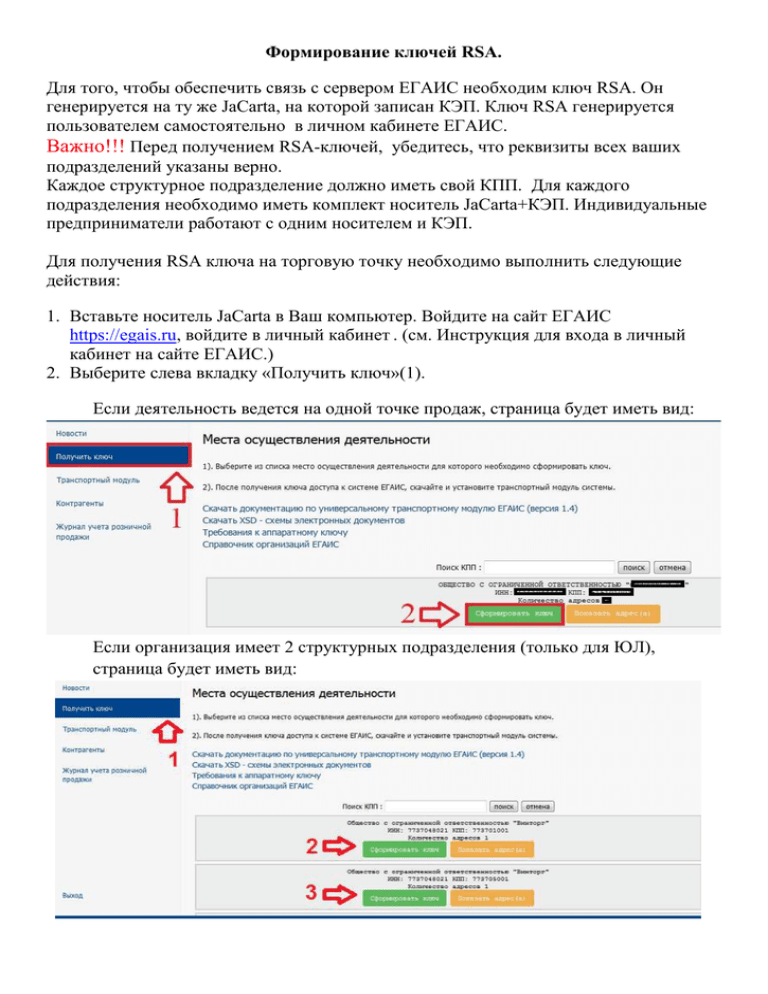
Формирование ключей RSA. Для того, чтобы обеспечить связь с сервером ЕГАИС необходим ключ RSA. Он генерируется на ту же JaCarta, на которой записан КЭП. Ключ RSA генерируется пользователем самостоятельно в личном кабинете ЕГАИС. Важно!!! Перед получением RSA-ключей, убедитесь, что реквизиты всех ваших подразделений указаны верно. Каждое структурное подразделение должно иметь свой КПП. Для каждого подразделения необходимо иметь комплект носитель JaCarta+КЭП. Индивидуальные предприниматели работают с одним носителем и КЭП. Для получения RSA ключа на торговую точку необходимо выполнить следующие действия: 1. Вставьте носитель JaCarta в Ваш компьютер. Войдите на сайт ЕГАИС https://egais.ru, войдите в личный кабинет . (см. Инструкция для входа в личный кабинет на сайте ЕГАИС.) 2. Выберите слева вкладку «Получить ключ»(1). Если деятельность ведется на одной точке продаж, страница будет иметь вид: Если организация имеет 2 структурных подразделения (только для ЮЛ), страница будет иметь вид: Для лицензиатов этот раздел уже содержит необходимые данные в соответствие с реестром лицензий. Проверьте указанные данные. Для ЮЛ, торгующих только пивом, необходимо самостоятельно внести данные о каждом обособленном подразделении в разделе «Контрагенты». Нажмите «Добавить», заполните сведения для каждого подразделения. После ввода данных, нажмите «Сохранить». Контрагент будет добавлен и статус запроса изменится на «Новый». Отслеживайте статус запроса, когда он изменится на «Подтверждено ФНС», в разделе «Получить ключ» должен отобразиться адрес добавленной торговой точки, теперь можно перейти к генерации ключа RSA в разделе «Получить ключ» (рисунок выше, (2)(3)). Если вместо ожидаемого результат статус изменился на «Отказано ФНС» - проверьте указанные Вами данные, возможно, Вы допустили ошибку. Запрос можно сформировать повторно. Если отказ пришел неоднократно – обратитесь в ФНС для уточнения достоверности вносимых данных. Для ИП необходимо самостоятельно внести данные в разделе «Контрагенты», указав при этом адрес только одной (любой) своей торговой точки. Нажмите «Добавить», заполните сведения для каждого подразделения. После ввода данных, нажмите «Сохранить». Контрагент будет добавлен и статус запроса изменится на «Новый». Отслеживайте статус запроса, когда он изменится на «Подтверждено ФНС», в разделе «Получить ключ» должен отобразиться адрес добавленной торговой точки, теперь можно перейти к генерации ключа RSA в разделе «Получить ключ» (рисунок выше, (2)(3)). Если вместо ожидаемого результат статус изменился на «Отказано ФНС» - проверьте указанные Вами данные, возможно, Вы допустили ошибку. Запрос можно сформировать повторно. Если отказ пришел неоднократно – обратитесь в ФНС для уточнения достоверности вносимых данных. Важно! Если Вы обнаружили ошибку в реквизитах в личном кабинете – обратитесь в службу технической поддержки ЕГАИС (контакты и порядок обращения здесь http://egais.ru/contacts ). 3. Нажмите на кнопку «Сформировать ключ» в разделе «Получить ключ». 4. Появится окно с кнопкой для формирования ключа. Нажмите кнопку «Сформировать ключ». В поле ПИН (RSA) введите 11111111(восемь единиц). 5. Введите PKI-пароль пользователя JaCarta, по умолчанию он равен 11111111. Нажмите «Подтвердить». 6. Открывшееся окно должно иметь такой вид: Выполните перечисленные действия для каждого структурного подразделения.